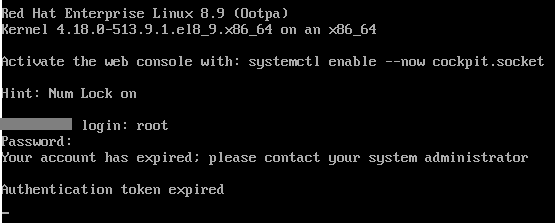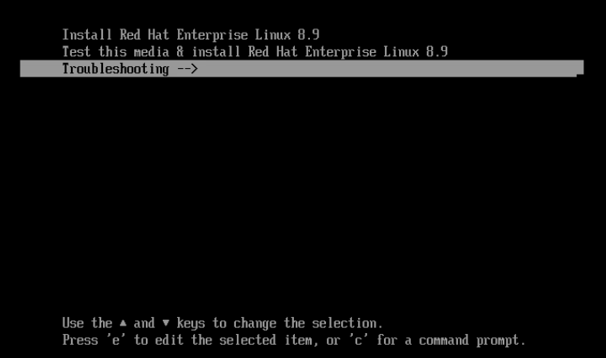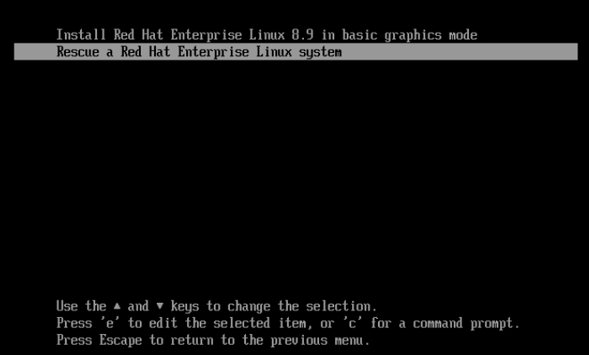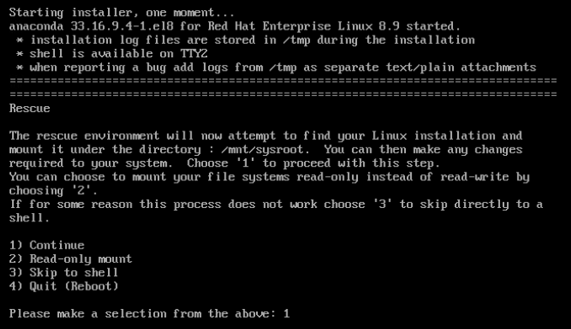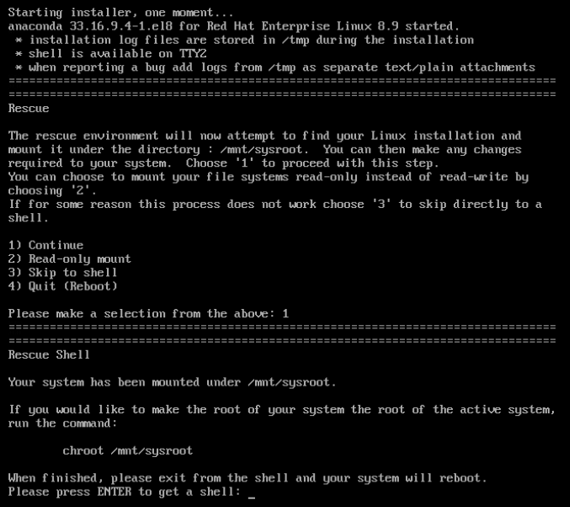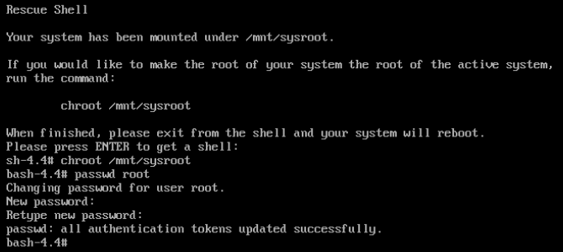背景
rootを含む各ユーザーにパスワードの有効期限を設定しているRHEL8システムに長期間アクセスしていなかったところ、パスワードが期限切れとなり、rootを含むすべてのユーザーでログインできなくなってしまいました。
具体的には、ログインを試みると、Your account has expired; please contact your system administrator となってしまう状態でした。
root パスワードのリセット
こちらの記事を参照して、rootのパスワードを再設定した記録です。
RHEL8で用意されている2つのオプションのうち、recommended となっている 1) で実施します。
- With rescue media (recommended - least risky)
- Without rescue media (risky)
記事に書かれている手順は次のとおりです:
Using Rescue Media (boot.iso)
- Boot from boot.iso, choose Troubleshooting > Rescue a system
- Mount the system normally (not read-only), i.e. default, OK
- At shell prompt, chroot /mnt/sysimage
- passwd root
- reboot
1. boot.iso のダウンロード
こちらのページに掲載されているリンク先から、Red Hat Enterprise Linux 8.9 Boot ISO (ファイル名:rhel-8.9-x86_64-boot.iso、サイズ:979,369,984 bytes) をダウンロードします。
2. レスキュー・メディア(boot.iso)からのレスキューモード起動
当RHELシステムはVMwareのVMとして稼働しています。以下、その環境での手順例です。
-
VMwareのデータストアにダウンロードした boot.iso をアップロード
-
VMの設定の編集
- パワーオン時に当boot.isoファイルをマウントするよう設定
- 当boot.isoイメージからbootするよう、「次回起動時に、強制的に EFI セットアップ画面に入る」にチェック
-
VMパワーオン
3. パスワード変更
-
(参照している記事とは違いますが)画面の指示にしたがい、
chroot /mnt/sysrootを実行
reboot後、新しく設定したパスワードでログイン可能になりました。